Installation et configuration de l'opérateur de contrôle Kubernetes
 Suggérer des modifications
Suggérer des modifications


Data Infrastructure Insights propose l'opérateur Kubernetes Monitoring Operator pour la collecte Kubernetes. Accédez à Kubernetes > Collectors > +Kubernetes Collector pour déployer un nouvel opérateur.
Avant d'installer l'opérateur de surveillance Kubernetes
Consultez "Conditions préalables"la documentation avant d'installer ou de mettre à niveau l'opérateur de surveillance Kubernetes.
Installation de l'opérateur de surveillance Kubernetes
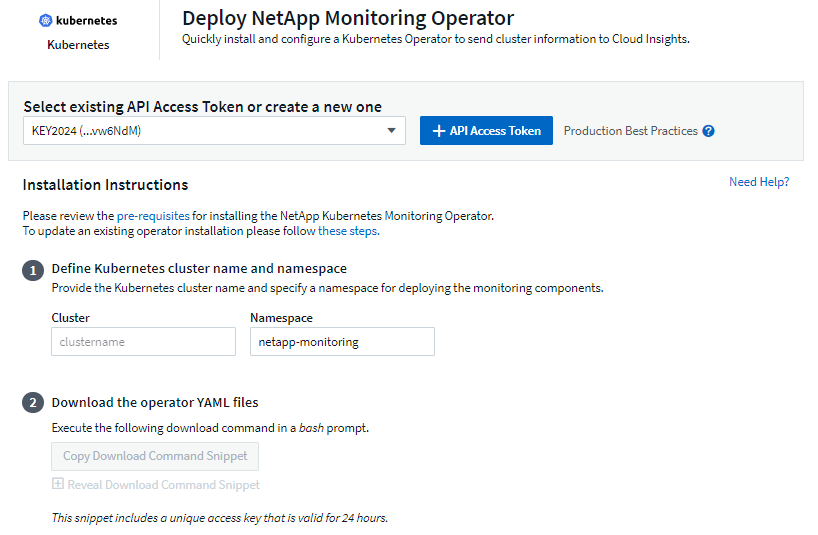

-
Entrez un nom de cluster et un espace de noms uniques. Si vous mise à niveauutilisez un opérateur Kubernetes précédent, utilisez le même nom de cluster et le même espace de noms.
-
Une fois ces données saisies, vous pouvez copier le fragment de commande de téléchargement dans le presse-papiers.
-
Collez le fragment dans une fenêtre bash et exécutez-le. Les fichiers d'installation de l'opérateur seront téléchargés. Notez que l'extrait de code possède une clé unique et est valide pendant 24 heures.
-
Si vous disposez d'un référentiel personnalisé ou privé, copiez le fragment facultatif image Pull, collez-le dans un shell bash et exécutez-le. Une fois les images extraites, copiez-les dans votre référentiel privé. Assurez-vous de conserver les mêmes balises et la même structure de dossiers. Mettez à jour les chemins dans operator-deployment.yaml ainsi que les paramètres du référentiel docker dans operator-config.yaml.
-
Si vous le souhaitez, passez en revue les options de configuration disponibles, telles que les paramètres de proxy ou de référentiel privé. Vous pouvez en savoir plus sur "options de configuration".
-
Lorsque vous êtes prêt, déployez l'opérateur en copiant le fragment kubectl Apply, en le téléchargeant et en l'exécutant.
-
L'installation se poursuit automatiquement. Une fois terminé, cliquez sur le bouton Suivant.
-
Une fois l'installation terminée, cliquez sur le bouton Suivant. Assurez-vous également de supprimer ou de stocker en toute sécurité le fichier operator-secrets.yaml.
Si vous utilisez un proxy, lisez à propos de configuration du proxy.
Si vous disposez d'un référentiel personnalisé, lisez à propos de à l'aide d'un référentiel docker personnalisé/privé.
Composants de surveillance Kubernetes
La surveillance Kubernetes de Data Infrastructure Insights comprend quatre composants de surveillance :
-
Metrics du cluster
-
Carte et performances réseau (en option)
-
Journaux d'événements (facultatif)
-
Analyse des modifications (facultatif)
Les composants facultatifs ci-dessus sont activés par défaut pour chaque collecteur Kubernetes. Si vous décidez que vous n'avez pas besoin d'un composant pour un collecteur particulier, vous pouvez le désactiver en accédant à Kubernetes > Collectors et en sélectionnant Modify Deployment dans le menu « trois points » du collecteur à droite de l'écran.
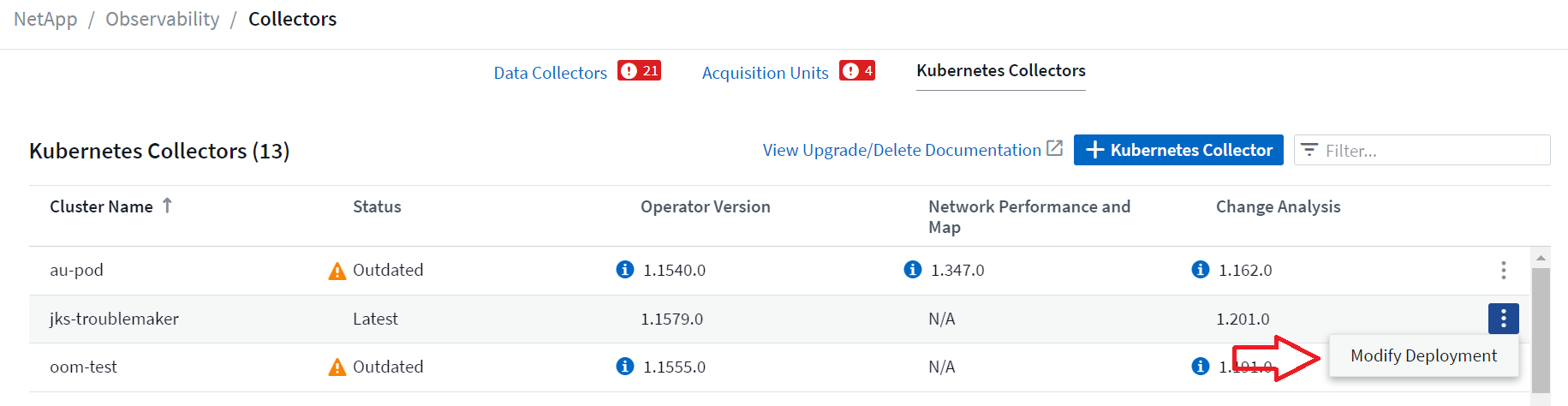
L'écran affiche l'état actuel de chaque composant et vous permet de désactiver ou d'activer les composants pour ce collecteur selon vos besoins.
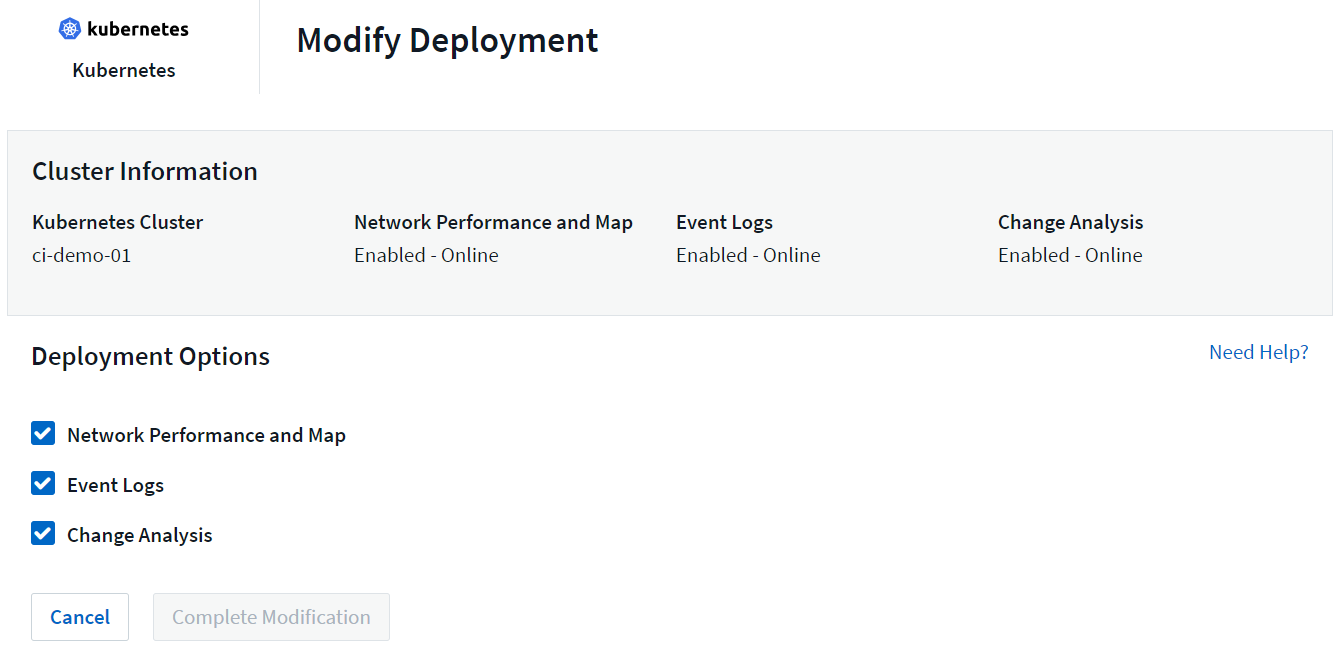
Mise à niveau vers le dernier opérateur de surveillance Kubernetes
Mises à niveau DII à bouton-poussoir
Vous pouvez mettre à niveau l'opérateur de surveillance Kubernetes à partir de la page collecteurs Kubernetes DII. Cliquez sur le menu en regard du cluster que vous souhaitez mettre à niveau et sélectionnez Upgrade. L'opérateur vérifie les signatures d'image, effectue un instantané de votre installation actuelle et effectue la mise à niveau. Dans quelques minutes, vous devriez voir l'état de l'opérateur progression de la mise à niveau en cours vers la dernière. Si vous rencontrez une erreur, vous pouvez sélectionner l'état d'erreur pour plus de détails et vous reporter au tableau Dépannage des mises à niveau par bouton-poussoir ci-dessous.
Mises à niveau à l'aide de référentiels privés par simple pression
Si votre opérateur est configuré pour utiliser un référentiel privé, assurez-vous que toutes les images requises pour exécuter l'opérateur et leurs signatures sont disponibles dans votre référentiel. Si vous rencontrez une erreur pendant le processus de mise à niveau pour les images manquantes, ajoutez-les simplement à votre référentiel et réessayez la mise à niveau. Pour télécharger les signatures d'images dans votre référentiel, utilisez l'outil de cosignature comme suit, en vous assurant de télécharger les signatures pour toutes les images spécifiées sous 3 Facultatif : chargez les images de l'opérateur dans votre référentiel privé > extrait d'image
cosign copy example.com/src:v1 example.com/dest:v1 #Example cosign copy <DII container registry>/netapp-monitoring:<image version> <private repository>/netapp-monitoring:<image version>
Retour à une version précédente
Si vous avez effectué une mise à niveau à l'aide de la fonction de mise à niveau par bouton-poussoir et que vous rencontrez des difficultés avec la version actuelle de l'opérateur dans les sept jours suivant la mise à niveau, vous pouvez revenir à la version précédente en utilisant l'instantané créé pendant le processus de mise à niveau. Cliquez sur le menu en regard du cluster que vous souhaitez restaurer et sélectionnez Retour arrière.
Mises à niveau manuelles
Déterminez si une configuration d'agentConfiguration existe avec l'opérateur existant (si votre espace de noms n'est pas le netapp-monitoring par défaut, remplacez l'espace de noms approprié) :
kubectl -n netapp-monitoring get agentconfiguration netapp-monitoring-configuration Si une configuration d'agentConfiguration existe :
-
Installez Dernier opérateur par rapport à l'opérateur existant.
-
Assurez-vous que vous extraction des dernières images du conteneurutilisez un référentiel personnalisé.
-
Si AgentConfiguration n'existe pas :
-
Notez le nom de votre cluster tel qu'il a été reconnu par les informations d'infrastructure de données (si votre namespace n'est pas le contrôle NetApp par défaut, remplacez l'espace de noms approprié) :
kubectl -n netapp-monitoring get agent -o jsonpath='{.items[0].spec.cluster-name}' * Créer une sauvegarde de l'opérateur existant (si votre namespace n'est pas la surveillance netapp par défaut, remplacez le namespace approprié) :kubectl -n netapp-monitoring get agent -o yaml > agent_backup.yaml * <<to-remove-the-kubernetes-monitoring-operator,Désinstaller>> L'opérateur existant. * <<installing-the-kubernetes-monitoring-operator,Installez>> Le dernier opérateur.
-
Utilisez le même nom de cluster.
-
Après avoir téléchargé les derniers fichiers Operator YAML, porter toutes les personnalisations trouvées dans agent_backup.yaml à l'opérateur-config.yaml téléchargé avant le déploiement.
-
Assurez-vous que vous extraction des dernières images du conteneurutilisez un référentiel personnalisé.
-
Arrêt et démarrage de l'opérateur de surveillance Kubernetes
Pour arrêter l'opérateur de surveillance Kubernetes :
kubectl -n netapp-monitoring scale deploy monitoring-operator --replicas=0 Pour démarrer l'opérateur de surveillance Kubernetes :
kubectl -n netapp-monitoring scale deploy monitoring-operator --replicas=1
Désinstallation
Pour supprimer l'opérateur de surveillance Kubernetes
Notez que l'espace de noms par défaut de l'opérateur de surveillance Kubernetes est « netapp-monitoring ». Si vous avez défini votre propre espace de noms, remplacez-le dans ces commandes et tous les fichiers suivants.
Les nouvelles versions de l'opérateur de surveillance peuvent être désinstallées à l'aide des commandes suivantes :
kubectl -n <NAMESPACE> delete agent -l installed-by=nkmo-<NAMESPACE> kubectl -n <NAMESPACE> delete clusterrole,clusterrolebinding,crd,svc,deploy,role,rolebinding,secret,sa -l installed-by=nkmo-<NAMESPACE>
Si l'opérateur de surveillance a été déployé dans son propre espace de noms dédié, supprimer l'espace de noms :
kubectl delete ns <NAMESPACE> Si la première commande renvoie “aucune ressource trouvée”, suivez les instructions ci-dessous pour désinstaller les anciennes versions de l’opérateur de surveillance.
Exécutez chacune des commandes suivantes dans l'ordre indiqué. Selon votre installation actuelle, certaines de ces commandes peuvent renvoyer des messages "objet non trouvé". Ces messages peuvent être ignorés en toute sécurité.
kubectl -n <NAMESPACE> delete agent agent-monitoring-netapp kubectl delete crd agents.monitoring.netapp.com kubectl -n <NAMESPACE> delete role agent-leader-election-role kubectl delete clusterrole agent-manager-role agent-proxy-role agent-metrics-reader <NAMESPACE>-agent-manager-role <NAMESPACE>-agent-proxy-role <NAMESPACE>-cluster-role-privileged kubectl delete clusterrolebinding agent-manager-rolebinding agent-proxy-rolebinding agent-cluster-admin-rolebinding <NAMESPACE>-agent-manager-rolebinding <NAMESPACE>-agent-proxy-rolebinding <NAMESPACE>-cluster-role-binding-privileged kubectl delete <NAMESPACE>-psp-nkmo kubectl delete ns <NAMESPACE>
Si une contrainte de contexte de sécurité a été créée précédemment :
kubectl delete scc telegraf-hostaccess
À propos des indicateurs Kube-State
L'opérateur de surveillance NetApp Kubernetes installe ses propres metrics kube-State pour éviter les conflits avec d'autres instances.
Pour plus d'informations sur Kube-State-Metrics, reportez-vous à "cette page"la section .
Configuration/personnalisation de l'opérateur
Ces sections contiennent des informations sur la personnalisation de la configuration de votre opérateur, l'utilisation du proxy, l'utilisation d'un référentiel docker personnalisé ou privé ou l'utilisation d'OpenShift.
Options de configuration
Les paramètres les plus fréquemment modifiés peuvent être configurés dans la ressource personnalisée AgentConfiguration. Vous pouvez modifier cette ressource avant de déployer l'opérateur en modifiant le fichier Operator-config.yaml. Ce fichier contient des exemples de paramètres commentés. Voir la liste des pour la version la plus récente de "paramètres disponibles"l'opérateur.
Vous pouvez également modifier cette ressource après le déploiement de l'opérateur à l'aide de la commande suivante :
kubectl -n netapp-monitoring edit AgentConfiguration Pour déterminer si votre version déployée de l'opérateur prend en charge AgentConfiguration, exécutez la commande suivante :
kubectl get crd agentconfigurations.monitoring.netapp.com Si vous voyez un message “erreur du serveur (NotFound)”, votre opérateur doit être mis à niveau avant de pouvoir utiliser AgentConfiguration.
Configuration du support de proxy
Vous pouvez utiliser un proxy sur votre locataire à deux endroits pour installer l'opérateur Kubernetes Monitoring. Il peut s'agir de systèmes proxy identiques ou distincts :
-
Proxy nécessaire lors de l'exécution de l'extrait de code d'installation (à l'aide de « curl ») pour connecter le système sur lequel l'extrait de code est exécuté à votre environnement Data Infrastructure Insights
-
Proxy requis par le cluster Kubernetes cible pour communiquer avec votre environnement Data Infrastructure Insights
Si vous utilisez un proxy pour l'une ou l'autre de ces opérations, ou pour les deux, vous devez d'abord vous assurer que votre proxy est configuré pour permettre une bonne communication avec votre environnement Data Infrastructure Insights. Si vous disposez d'un proxy et que vous pouvez accéder à Data Infrastructure Insights à partir du serveur/de la machine virtuelle à partir duquel vous souhaitez installer l'opérateur, votre proxy est probablement configuré correctement.
Pour le proxy utilisé pour installer le moniteur d'exploitation Kubernetes, avant d'installer l'opérateur, définissez les variables d'environnement http_proxy/https_proxy. Pour certains environnements proxy, il peut être nécessaire de définir la variable no_proxy Environment.
Pour définir la ou les variable(s), effectuez les opérations suivantes sur votre système avant installation de l'opérateur de surveillance Kubernetes :
-
Définissez les variables d'environnement https_proxy et/ou http_proxy pour l'utilisateur actuel :
-
Si le proxy en cours de configuration n'a pas d'authentification (nom d'utilisateur/mot de passe), exécutez la commande suivante :
export https_proxy=<proxy_server>:<proxy_port> .. Si le proxy en cours de configuration dispose d'une authentification (nom d'utilisateur/mot de passe), exécutez la commande suivante :
export http_proxy=<proxy_username>:<proxy_password>@<proxy_server>:<proxy_port>
-
Pour que le proxy utilisé pour votre cluster Kubernetes communique avec votre environnement Data Infrastructure Insights, installez l'opérateur de surveillance Kubernetes après avoir lu toutes ces instructions.
Configurez la section proxy d'AgentConfiguration dans Operator-config.yaml avant de déployer l'opérateur de surveillance Kubernetes.
agent:
...
proxy:
server: <server for proxy>
port: <port for proxy>
username: <username for proxy>
password: <password for proxy>
# In the noproxy section, enter a comma-separated list of
# IP addresses and/or resolvable hostnames that should bypass
# the proxy
noproxy: <comma separated list>
isTelegrafProxyEnabled: true
isFluentbitProxyEnabled: <true or false> # true if Events Log enabled
isCollectorsProxyEnabled: <true or false> # true if Network Performance and Map enabled
isAuProxyEnabled: <true or false> # true if AU enabled
...
...
À l'aide d'un référentiel docker personnalisé ou privé
Par défaut, l'opérateur de surveillance Kubernetes extrait les images de conteneur du référentiel Data Infrastructure Insights. Si vous utilisez un cluster Kubernetes comme cible pour la surveillance et que ce cluster est configuré pour extraire uniquement les images de conteneur à partir d'un référentiel Docker personnalisé ou privé ou d'un registre de conteneurs, vous devez configurer l'accès aux conteneurs requis par l'opérateur de surveillance Kubernetes.
Exécutez l'extrait de code image dans la mosaïque d'installation de NetApp Monitoring Operator. Cette commande permet de se connecter au référentiel Data Infrastructure Insights, d'extraire toutes les dépendances d'image pour l'opérateur et de se déconnecter du référentiel Data Infrastructure Insights. Lorsque vous y êtes invité, saisissez le mot de passe temporaire du référentiel fourni. Cette commande permet de télécharger toutes les images utilisées par l'opérateur, y compris pour les fonctions facultatives. Voir ci-dessous pour connaître les caractéristiques auxquelles ces images sont utilisées.
Fonctionnalités centrales de l'opérateur et surveillance Kubernetes
-
surveillance netapp
-
proxy ci-kube-rbac
-
ci-ksm
-
ci-telegraf
-
utilisateur-root-distroless
Journal des événements
-
bit fluide ci
-
ci-kubernetes-exportateur-événements
Performances et carte réseau
-
ci-net-observateur
Envoyez l'image de docker de l'opérateur à votre référentiel docker privé, local ou d'entreprise, conformément aux règles de votre entreprise. Assurez-vous que les balises d'image et les chemins de répertoire vers ces images dans votre référentiel sont cohérents avec ceux du référentiel Data Infrastructure Insights.
Modifiez le déploiement de l'opérateur de surveillance dans Operator-deployment.yaml, et modifiez toutes les références d'image pour utiliser votre référentiel Docker privé.
image: <docker repo of the enterprise/corp docker repo>/ci-kube-rbac-proxy:<ci-kube-rbac-proxy version> image: <docker repo of the enterprise/corp docker repo>/netapp-monitoring:<version>
Modifiez la configuration d'agentConfiguration dans Operator-config.yaml pour refléter le nouvel emplacement docker repo. Créez une nouvelle imagePullSecret pour votre référentiel privé. Pour plus de détails, voir https://kubernetes.io/docs/tasks/configure-pod-container/pull-image-private-registry/
agent: ... # An optional docker registry where you want docker images to be pulled from as compared to CI's docker registry # Please see documentation link here: link:task_config_telegraf_agent_k8s.html#using-a-custom-or-private-docker-repository dockerRepo: your.docker.repo/long/path/to/test # Optional: A docker image pull secret that maybe needed for your private docker registry dockerImagePullSecret: docker-secret-name
Instructions OpenShift
Si vous exécutez sur OpenShift 4.6 ou une version ultérieure, vous devez modifier la configuration d'agentConfiguration dans operator-config.yaml pour activer le paramètre runPrivileged :
# Set runPrivileged to true SELinux is enabled on your kubernetes nodes runPrivileged: true
OpenShift peut implémenter un niveau de sécurité supplémentaire qui peut bloquer l'accès à certains composants Kubernetes.
Tolérances et tainations
Les netapp-ci-telegraf-ds, netapp-ci-Fluent-bit-ds et netapp-ci-net-observateur-l4-ds Demonsets doivent planifier un pod sur chaque nœud de votre cluster afin de collecter correctement les données sur tous les nœuds. L'opérateur a été configuré pour tolérer certains taints bien connus. Si vous avez configuré des fichiers d'accès personnalisés sur vos nœuds, empêchant ainsi les modules de s'exécuter sur chaque nœud, vous pouvez créer une tolérance pour ces fichiers d'accès "Dans AgentConfiguration". Si vous avez appliqué des rejets personnalisés à tous les nœuds de votre cluster, vous devez également ajouter les tolérances nécessaires au déploiement de l'opérateur pour permettre la planification et l'exécution du pod opérateur.
En savoir plus sur Kubernetes "Teintes et tolérances".
Remarque sur les secrets
Pour supprimer l'autorisation pour l'opérateur de surveillance Kubernetes d'afficher les secrets à l'échelle du cluster, supprimez les ressources suivantes du fichier Operator-setup.yaml avant d'installer :
ClusterRole/netapp-ci-<namespace>-agent-secret-clusterrole ClusterRoleBinding/netapp-ci-<namespace>-agent-secret-clusterrolebinding
S'il s'agit d'une mise à niveau, supprimez également les ressources de votre cluster :
kubectl delete ClusterRole/netapp-ci-<namespace>-agent-secret-clusterrole kubectl delete ClusterRoleBinding/netapp-ci-<namespace>-agent-secret-clusterrolebinding
Si l'option analyse des modifications est activée, modifiez AgentConfiguration ou Operator-config.yaml pour annuler le commentaire de la section de gestion des modifications et incluez kindsToIgnoreFromWatch: '"secrets"' dans la section de gestion des modifications. Notez la présence et la position des guillemets simples et doubles dans cette ligne.
# change-management: ... # # A comma separated list of kinds to ignore from watching from the default set of kinds watched by the collector # # Each kind will have to be prefixed by its apigroup # # Example: '"networking.k8s.io.networkpolicies,batch.jobs", "authorization.k8s.io.subjectaccessreviews"' kindsToIgnoreFromWatch: '"secrets"' ...
Vérification des signatures d'images de l'opérateur de surveillance Kubernetes
L'image de l'opérateur et toutes les images associées qu'il déploie sont signées par NetApp. Vous pouvez vérifier manuellement les images avant l'installation à l'aide de l'outil de co-signer ou configurer un contrôleur d'admission Kubernetes. Pour plus de détails, veuillez consulter le "Documentation Kubernetes".
La clé publique utilisée pour vérifier les signatures d'image est disponible dans la mosaïque d'installation de l'opérateur de surveillance sous Facultatif : télécharger les images de l'opérateur dans votre référentiel privé > clé publique de signature d'image
Pour vérifier manuellement une signature d'image, effectuez les opérations suivantes :
-
Copiez et exécutez l'extrait d'image
-
Copiez et saisissez le mot de passe du référentiel lorsque vous y êtes invité
-
Stocker la clé publique de signature d'image (dii-image-Signing.pub dans l'exemple)
-
Vérifiez les images à l'aide du cosigne. Reportez-vous à l'exemple suivant d'utilisation des coenseignes
$ cosign verify --key dii-image-signing.pub --insecure-ignore-sct --insecure-ignore-tlog <repository>/<image>:<tag>
Verification for <repository>/<image>:<tag> --
The following checks were performed on each of these signatures:
- The cosign claims were validated
- The signatures were verified against the specified public key
[{"critical":{"identity":{"docker-reference":"<repository>/<image>"},"image":{"docker-manifest-digest":"sha256:<hash>"},"type":"cosign container image signature"},"optional":null}]
Dépannage
Voici quelques points à essayer en cas de problème lors de la configuration de l'opérateur de surveillance Kubernetes :
| Problème : | Essayer : |
|---|---|
Je ne vois pas de lien hypertexte/connexion entre mon volume persistant Kubernetes et le périphérique de stockage back-end correspondant. Mon volume persistant Kubernetes est configuré en utilisant le nom d'hôte du serveur de stockage. |
Procédez comme suit pour désinstaller l'agent Telegraf existant, puis réinstaller l'agent Telegraf le plus récent. Vous devez utiliser Telegraf version 2.0 ou ultérieure et le stockage de votre cluster Kubernetes doit être activement surveillé par Data Infrastructure Insights. |
Je vois des messages dans les journaux qui ressemblent à ce qui suit : E0901 15 352:21:39.962145 178 1 Reflector.Go:178] k8s.io/kube-state-metrics/Internal/store/Builder.Go:43.168161 : échec de la liste *v1.MutatingWebhookio Configuration : le serveur n'a pas pu trouver la ressource demandée E0901 15:21/352/Reflector.s.Go.so |
Ces messages peuvent se produire si vous exécutez des metrics d'état kube version 2.0.0 ou supérieure avec les versions Kubernetes inférieures à 1.20. Pour obtenir la version Kubernetes : kubectl version pour obtenir la version kube-state-metrics : kubectl get deployment/kube-state-metrics -o jsonpath='{..image}' pour éviter que ces messages se produisent, les utilisateurs peuvent modifier leur déploiement de metrics kube-state-metrics pour désactiver les baux suivants : hookingwebconfigurations. Ressources=certificats,demandes persistantes,configmaps,cronjobs,demonets, déploiements,noeuds finaux,horizontalepodpodscalers,ingresources,details,resuts,undats,depositionsstatees,depositigmats,defiees,resottes,depositionssecuts,defiees,dees,depositionunedats,delimantees,delimantees,deficedats,dees,delimantees,delimantees,delimantees,deficedats,delimantees,deficedats,delimantees,deficedats,deficedats,dees,delimantees,delimantees,dees,delimantees,deficedats,dees,delimantees,delimantees,delimantees,delimantees,de vaillewebconfiguration,v' |
Je vois des messages d'erreur de Telegraf ressemblant aux messages suivants, mais Telegraf démarre et s'exécute : oct 11 14:23:41 ip-172-31-39-47 systemd[1] : lancé l'agent serveur piloté par des plug-ins pour signaler des mesures dans InfluxDB. Oct 11 14:23:41 ip-172-31-39-47 telegraf[1827] : heure="2021-10-11T14:23:41Z" level=erreur msg="Impossible de créer le répertoire de cache. /Etc/telegraf/.cache/flocon de neige, err : mkdir /etc/telegraf/.ca che : permission refusée. Ignored\n » func="nowgosflake.(*defaultLogger).Errorf" file="log.Go:10" Oct 1827 23:2021:39-47 ip-172-31-41 telegraf[11 14] : échec de l'ouverture:23:120. Ignoré. Ouvrir /etc/telegraf/.cache/flocon/ocsp_Response_cache.json : pas de fichier ou répertoire\n" func="gosnowflake.(*defaultLogger).Errorf" file="log.Go:120 10" Oct 23:2021:39-47 ip-1827-31 telegraf[172]: 23-41-11 14:11Z! Démarrage de Telegraf 1.19.3 |
Il s'agit d'un problème connu. Voir "Article GitHub"pour plus de détails. Tant que Telegraf est opérationnel, les utilisateurs peuvent ignorer ces messages d'erreur. |
Sur Kubernetes, mes coffee pad(s) Telegraf ont signalé l'erreur suivante : "erreur lors du traitement des informations de mountstats : échec de l'ouverture du fichier mountstats: /Hostfs/proc/1/mountstats, erreur: Ouvrir /hostfs/proc/1/mountstats: Permission refusée" |
Si SELinux est activé et applique, il empêche probablement le ou les pod(s) Telegraf d'accéder au fichier /proc/1/mountstats sur le nœud Kubernetes. Pour contourner cette restriction, modifiez la configuration d'agentconfiguration et activez le paramètre runPrivileged. Pour plus de détails, reportez-vous au "Instructions OpenShift". |
Sur Kubernetes, mon pod Telegraf ReplicaSet signale l'erreur suivante : [inputs.prometheus] erreur dans le plug-in : impossible de charger keypair /etc/kubernetes/pki/ETcd/Server.crt:/etc/kubernetes/pki/ETcd/Server.key : ouvrir /etc/kubernetes/pki/ETcd/Server.crt : aucun fichier ni répertoire |
Le pod Télégraf ReplicaSet est conçu pour s'exécuter sur un nœud désigné comme maître ou pour ETCD. Si le pod ReplicaSet n'est pas en cours d'exécution sur l'un de ces nœuds, vous obtenez ces erreurs. Vérifiez si vos nœuds maître/ETCD ont des astuces sur eux. S'ils le font, ajoutez les tolérances nécessaires à Telegraf ReplicaSet, telegraf-RS. Par exemple, modifiez le ReplicaSet… kubectl edit RS telegraf-RS …et ajoutez les tolérances appropriées à la spécification. Redémarrez ensuite le pod ReplicaSet. |
J'ai un environnement PSP/PSA. Cela affecte-t-il mon opérateur de surveillance ? |
Si votre cluster Kubernetes s'exécute avec la règle de sécurité Pod (PSP) ou l'admission de sécurité Pod (PSA) sur place, vous devez effectuer la mise à niveau vers l'opérateur de surveillance Kubernetes le plus récent. Procédez comme suit pour mettre à niveau vers l'opérateur actuel avec la prise en charge de PSP/PSA : 1. Désinstaller le précédent opérateur de surveillance : kubectl delete agent-monitoring-NetApp -n NetApp-monitoring kubectl delete ns NetApp-monitoring kubectl delete crd agents.monitoring.NetApp.com kubectl delete clusterrole agent-manager-role agent-proxy-role agent-metrics-reader kubectl delete clusterrolebinding agent-manager-rolebinding agent-cluster-agent-roleadmin-binding-cluster-2-agent-binding. Installez dernière version de l'opérateur de surveillance. |
J'ai rencontré des problèmes lors de la tentative de déploiement de l'opérateur, et j'ai utilisé PSP/PSA. |
1. Modifiez l'agent à l'aide de la commande suivante : kubectl -n <name-space> edit agent 2. Marquez « Security-policy-enabled » comme « false ». Ceci désactivera les stratégies de sécurité du Pod et l'admission de sécurité du Pod et permettra à l'opérateur de déployer. Confirmez en utilisant les commandes suivantes : kubectl get psp (devrait afficher Pod Security Policy supprimé) kubectl get all -n <namespace> |
grep -i psp (doit montrer que rien n'a été trouvé) |
Erreurs « ImagePullBackoff » détectées |
Ces erreurs peuvent se produire si vous disposez d'un référentiel docker personnalisé ou privé et que vous n'avez pas encore configuré l'opérateur de surveillance Kubernetes pour qu'il le reconnaisse correctement. En savoir plus a propos de la configuration pour référentiel personnalisé/privé. |
J'ai un problème avec mon déploiement d'opérateur de surveillance, et la documentation actuelle ne m'aide pas à le résoudre. |
Capturer ou noter le résultat des commandes suivantes et contacter l'équipe de support technique. kubectl -n netapp-monitoring get all kubectl -n netapp-monitoring describe all kubectl -n netapp-monitoring logs <monitoring-operator-pod> --all-containers=true kubectl -n netapp-monitoring logs <telegraf-pod> --all-containers=true |
Les pods net-observateur (Workload Map) de l'espace de noms de l'opérateur se trouvent dans CrashLoopBackOff |
Ces pods correspondent au collecteur de données Workload Map pour l'observabilité réseau. Essayez : • Vérifiez les journaux de l'un des modules pour confirmer la version minimale du noyau. Par exemple : --- {"ci-tenant-ID":"votre-tenant-ID","collectionneur-cluster":"votre-k8s-cluster-name","Environment":"prod","level":"error","msg":"échec de la validation. Raison : la version 3.10.0 du noyau est inférieure à la version minimale du noyau de 4.18.0","Time":"2022-11-09T08:23:08Z"} ---- • les pods Net-observateur requièrent que la version du noyau Linux soit au moins 4.18.0. Vérifiez la version du noyau à l'aide de la commande “uname -r” et assurez-vous qu'ils sont >= 4.18.0 |
Les pods s'exécutent dans l'espace de noms Operator (par défaut : surveillance netapp), mais aucune donnée n'est affichée dans l'interface pour la carte des workloads ou les metrics Kubernetes dans les requêtes |
Vérifiez le réglage de l'heure sur les nœuds du cluster K8S. Pour un audit et un reporting précis des données, il est vivement recommandé de synchroniser l'heure sur l'ordinateur de l'agent à l'aide du protocole NTP (Network Time Protocol) ou SNTP (simple Network Time Protocol). |
Certains des pods net-observateur dans l'espace de noms de l'opérateur sont à l'état en attente |
Net-observateur est un DemonSet et exécute un pod dans chaque nœud du cluster k8s. • Notez le pod qui est à l'état en attente et vérifiez s'il rencontre un problème de ressource pour le processeur ou la mémoire. Assurez-vous que la mémoire et le processeur requis sont disponibles dans le nœud. |
Je vois ce qui suit dans mes journaux immédiatement après l'installation de l'opérateur de surveillance Kubernetes : [inputs.prometheus] erreur dans le plug-in : erreur lors de la demande HTTP vers http://kube-state-metrics.<namespace>.svc.cluster.local:8080/metrics : get http://kube-state-metrics.<namespace>.svc.cluster.local:8080/metrics : Dial tcp: kube-state-metrics.<namespace>.svc.cluster.local : pas de recherche d'hôte |
Ce message n'apparaît généralement que lorsqu'un nouvel opérateur est installé et que le module telegraf-RS est en marche avant que le module ksm ne soit en marche. Ces messages doivent s'arrêter une fois que tous les modules sont en cours d'exécution. |
Je ne vois aucun indicateur collecté pour les cronjobs Kubernetes qui existent dans mon cluster. |
Vérifiez votre version de Kubernetes (c'est-à-dire |
Après l'installation de l'opérateur, les modules telegraf-ds entrent dans CrashLoopBackOff et les journaux du pod indiquent « su: Authentication failure ». |
Modifiez la section telegraf dans AgentConfiguration et définissez dockerMetricCollectionEnabled sur FALSE. Pour plus de détails, reportez-vous au "options de configuration"manuel de l'opérateur . … spec: … telegraf: … - Nom: docker run-mode : - DemonSet substitutions: - Key: DOCKER_UNIX_SOCK_PLACEHOLDER valeur: unix:///run/docker.sock … … |
Je vois des messages d'erreur récurrents ressemblant à ce qui suit dans mes journaux Telegraf: E! [Agent] erreur d'écriture dans outputs.http: Post "https://<tenant_url>/REST/v1/Lake/iningt/influxdb": Délai de contexte dépassé (client. Dépassement du délai d'attente des en-têtes) |
Modifiez la section telegraf dans AgentConfiguration et augmentez outputTimeout à 10 s. Pour plus de détails, reportez-vous au "options de configuration"manuel de l'opérateur . |
Il me manque des données involvedobject pour certains journaux d'événements. |
Assurez-vous d'avoir suivi les étapes de la "Autorisations" section ci-dessus. |
Pourquoi deux modules d'opérateurs de surveillance s'exécutent, l'un nommé netapp-ci-monitoring-Operator-<pod> et l'autre Monitoring-Operator-<pod> ? |
Depuis le 12 octobre 2023, Data Infrastructure Insights a été décidé de réorganiser l'opérateur pour mieux répondre aux besoins de nos utilisateurs. Pour que ces changements soient entièrement adoptés, vous devez retirez l'ancien opérateur et installez le nouveau. |
Mes événements kubernetes ont cessé de générer des rapports à Data Infrastructure Insights de manière inattendue. |
Récupérer le nom du pod Event-exportateur : `kubectl -n netapp-monitoring get pods |
grep event-exporter |
awk '{print $1}' |
sed 's/event-exporter./event-exporter/'` |
J'constate que le ou les pods déployés par l'opérateur de surveillance Kubernetes sont en panne en raison de ressources insuffisantes. |
Reportez-vous à l'opérateur de surveillance Kubernetes "options de configuration"pour augmenter les limites de processeur et/ou de mémoire selon les besoins. |
Si une image manquante ou une configuration non valide a entraîné l'échec du démarrage ou de la préparation des pods de metrics d'état de netapp-ci-kube. L'état StatefulSet est bloqué et les modifications de configuration ne sont pas appliquées aux pods de metrics netapp-ci-kube-state. |
StatefulSet est dans un "cassé" état. Après avoir résolu tout problème de configuration, utilisez les pods de metrics netapp-ci-kube-état. |
les pods de metrics d'état-ci-kube-netapp ne parviennent pas à démarrer après l'exécution d'une mise à niveau d'opérateur Kubernetes, et lancent ErrImagePull (échec de l'extraction de l'image). |
Essayez de réinitialiser les modules manuellement. |
Des messages « événement ignoré comme étant plus ancien que maxEventAgeSeconds » sont observés pour mon cluster Kubernetes sous analyse du journal. |
Modifiez l'opérateur agentconfiguration et augmentez les valeurs event-exportatrice-maxEventAgeSeconds (c.-à-d. à 60 s), event-exportatrice-kubeQPS (c.-à-d. à 100) et event-exportatrice-kubeBurst (c.-à-d. à 500). Pour plus de détails sur ces options de configuration, reportez-vous à la "options de configuration" page. |
Telegraf avertit ou se bloque en raison d'une mémoire verrouillable insuffisante. |
Essayez d'augmenter la limite de mémoire verrouillable pour Telegraf dans le système d'exploitation/nœud sous-jacent. Si l'augmentation de la limite n'est pas une option, modifiez la configuration de l'agentNKMO et définissez Unprotected sur true. Cela indique à Telegraf de ne pas tenter de réserver des pages de mémoire verrouillées. Bien que cela puisse présenter un risque de sécurité car les secrets déchiffrés peuvent être échangés sur disque, il permet une exécution dans des environnements où il est impossible de réserver de la mémoire verrouillée. Pour plus de détails sur les options de configuration Unprotected, reportez-vous à la "options de configuration" page. |
Je vois des messages d'avertissement de Telegraf ressemblant à ce qui suit: _W! [Inputs.diskio] Impossible de récupérer le nom du disque pour « vdc » : erreur lors de la lecture de /dev/vdc : pas de fichier ou de répertoire |
Pour l'opérateur de surveillance Kubernetes, ces messages d'avertissement sont bénins et peuvent être ignorés en toute sécurité. Vous pouvez également modifier la section telegraf dans AgentConfiguration et définir runDsPrivileged sur TRUE. Pour plus de détails, reportez-vous au "options de configuration de l'opérateur". |
Mon pod Fluent-bit échoue avec les erreurs suivantes : [2024/10/16 14 23:16:23] [erreur] [/src/fluent-bit/plugins/In_tail/tail_fs_inotify.c:360 errno=10/16 14] trop de fichiers ouverts [2024/10/16 14:16:23] [erreur] échec de l'initialisation de l'entrée tail.0 [2024/24:16] [erreur d'initialisation du moteur] |
Essayez de modifier vos paramètres fsnotify dans votre cluster : sudo sysctl fs.inotify.max_user_instances (take note of setting) sudo sysctl fs.inotify.max_user_instances=<something larger than current setting> sudo sysctl fs.inotify.max_user_watches (take note of setting) sudo sysctl fs.inotify.max_user_watches=<something larger than current setting> Redémarrez Fluent-bit. Remarque : pour que ces paramètres soient persistants lors des redémarrages de nœud, vous devez placer les lignes suivantes dans /etc/sysctl.conf fs.inotify.max_user_instances=<something larger than current setting> fs.inotify.max_user_watches=<something larger than current setting> |
Les pods telegraf DS signalent des erreurs liées au plug-in d'entrée kubernetes qui ne parviennent pas à faire de requêtes HTTP en raison de l'incapacité à valider le certificat TLS. Par exemple : E! [Inputs.kubernetes] erreur dans le plug-in : erreur lors de la demande HTTP pour "https://<kubelet_IP>:10250/stats/summary": obtenir "https://<kubelet_IP>:10250/stats/summary": tls : échec de la vérification du certificat : x509 : impossible de valider le certificat pour <kubelet_IP> car il ne contient pas de SAN IP |
Cela se produit si le kubelet utilise des certificats auto-signés et/ou si le certificat spécifié n'inclut pas le <kubelet_IP> dans la liste des certificats Subject alternative Name. Pour résoudre ce problème, l'utilisateur peut modifier le "configuration de l'agent", et définir telegraf:insecureK8sSkipVerify sur true. Cela va configurer le plug-in d'entrée telegraf pour ignorer la vérification. Sinon, l'utilisateur peut configurer le kubelet pour "ServerTLSBootstrap", qui déclenchera une demande de certificat à partir de l'API 'certificates.k8s.io'. |
Des informations supplémentaires sont disponibles sur la "Assistance" page ou dans le "Matrice de prise en charge du Data Collector".


